戴爾g5 15筆記本使用u盤怎么安裝win8系統(tǒng)?安裝win8系統(tǒng)的步驟分享
戴爾g5 15筆記本是一款2019年二月份上市的娛樂影音筆記本電腦,其搭載了英特爾第八代酷睿i7處理器以及性能級(jí)核心顯卡,能夠滿足用戶們?nèi)粘蕵肥褂眯枨螅敲创鳡杇5 15筆記本怎么使用大白菜u盤呢?今天為大家分享戴爾g5 15筆記本使用大白菜u盤安裝系統(tǒng)的操作步驟。

步驟:
1、首先將準(zhǔn)備好的大白菜u盤啟動(dòng)盤插入usb接口,重啟電腦進(jìn)入界面,然后按方向鍵“↓”選擇“【02】大白菜 WIN8 PE標(biāo)準(zhǔn)版(新機(jī)器)”,點(diǎn)擊回車鍵進(jìn)入,如圖所示:

2、進(jìn)入大白菜pe界面后,會(huì)自動(dòng)彈出“大白菜PE裝機(jī)工具”,若是沒有彈出或不小心關(guān)閉則點(diǎn)擊左側(cè)“大白菜”圖標(biāo)。接下來在大白菜中,系統(tǒng)會(huì)自動(dòng)識(shí)別相關(guān)的系統(tǒng)安裝包,我們?cè)谙吕藛沃羞x擇ghost win8系統(tǒng)安裝包,接著選擇系統(tǒng)盤,點(diǎn)擊“確定”,如圖所示:
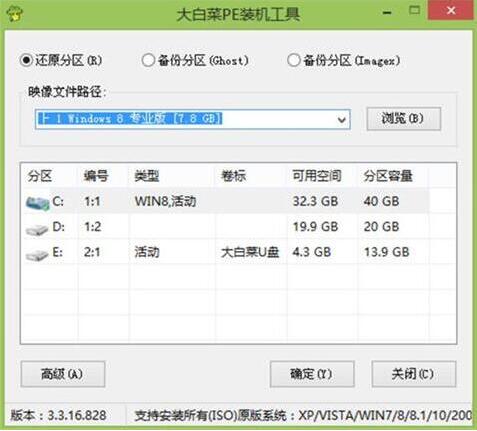
3、之后,我們只需等待系統(tǒng)釋放完成,如圖所示:

4、等系統(tǒng)釋放完成后,會(huì)出現(xiàn)一個(gè)重啟倒計(jì)時(shí)窗口,我們點(diǎn)擊“確定”也可不管它,重啟電腦后,等待系統(tǒng)設(shè)置完成我們就可以使用win8系統(tǒng)了,如圖所示:
戴爾相關(guān)攻略推薦:
戴爾靈越筆記本怎么安裝win10系統(tǒng) 安裝win10系統(tǒng)的操作方法分享
戴爾XPS 13 筆記本怎樣安裝win10系統(tǒng) 安裝win10系統(tǒng)方法分享
戴爾推出四款搭載最新Ryzen APU的Inspiron 17 5000系列筆記本
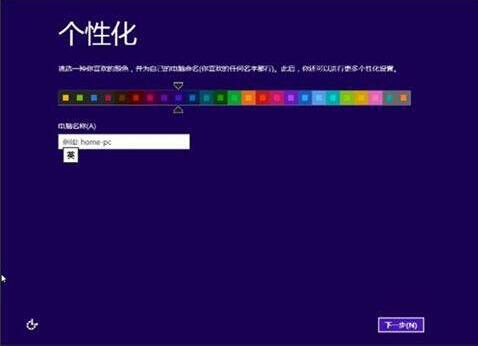
關(guān)于戴爾g5 15筆記本使用大白菜u盤的操作步驟就為小伙伴們?cè)敿?xì)介紹到這邊了,如果用戶們對(duì)使用大白菜u盤安裝系統(tǒng)不夠了解,可以參考以上方法步驟進(jìn)行操作哦,希望本篇教程對(duì)大家有所幫助,更多精彩教程請(qǐng)關(guān)注好吧啦網(wǎng)中文網(wǎng)。
相關(guān)文章:
1. win10怎樣打開設(shè)備管理器 電腦怎么打開設(shè)置管理器2. Ubuntu18.04LTS正式登陸Windows10微軟商店!3. 使用REG注冊(cè)表文件添加、修改或刪除注冊(cè)表鍵值和子項(xiàng)介紹4. Win10系統(tǒng)下IE內(nèi)核故障的解決技巧5. Windows11設(shè)置小任務(wù)欄方法介紹6. windows11防火墻怎么關(guān)7. 讓FreeBSD更安全(FreeBSD安全設(shè)置)8. U盤安裝重裝系統(tǒng)步驟圖解Win10!U盤著怎么安裝重裝系統(tǒng)?9. Windows7操作系統(tǒng)的娛樂平臺(tái)的攢機(jī)配置10. Win7 IIS配置的方法
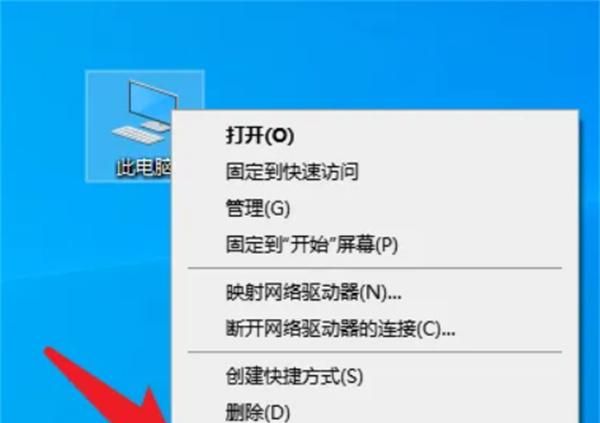
 網(wǎng)公網(wǎng)安備
網(wǎng)公網(wǎng)安備